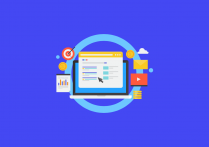Seamless Proxy Workflow|Premiere Pro 中的无缝代理工作流程
本篇文章目录|Table of Contents Hide
- 从哪儿开始?
- 什么是代理?
- 添加切换代理按钮
- 1. 在 Premiere Pro 中创建代理
- 了解摄取设置
- 摄取选项
- 在摄取时创建代理
- 选择代理目的地
- 选择预设
- 高清帧尺寸怎么样?
- 信箱
- 后台处理和监控进度
- 后台处理
- 从项目面板创建代理
- 目的地设置
- 在 Adobe Media Encoder 中创建自定义预设
- 要在 Premiere 的摄取设置中使用您自己的预设,我们需要首先创建它。
- 接下来,从 AME 导出
- 将新的摄取预设导入 Premiere
- 2. 连接相机内代理和第三方软件代理
- 使用附加代理
- 3. 重新连接全分辨率媒体
- 音频通道不匹配警告
- 读者建议
- 复制代理文件并重新链接
- 您的选择
- 在 Premiere Pro 中使用代理的提示
- 延伸阅读
【本文最后由 Twtte.com 更新于 2024-04-19. 如果有相关的资源失效,请留言反馈,将会及时处理。】
Premiere Pro 代理工作流程提供了极致的灵活性。它们不仅可以提高播放和编辑速度,而且不会迫使您牺牲质量。它们还允许您在笔记本电脑和便携式驱动器上无缝编辑,并提供简化的、无需重新链接的项目交付。无论是移交给混音师或调色师,还是为客户导出完整质量的输出。 (如果 Premiere Pro 不是您 NLE 的首选,我们还提供了Avid和Final Cut的代理指南!)
幸运的是,Premiere Pro 使代理变得简单。真的很容易。就像,只需单击按钮即可来回切换,非常简单。
因此,请抛开那些费力、容易出错的流程的想法,拥抱 Premiere Pro 集成、简单且直观的代理工作流程。只要掌握一点专业知识,任何人都可以利用它的好处。本文将帮助您了解 Premiere Pro 的创建代理、附加代理和重新连接全分辨率媒体工作流程。
从哪儿开始?
这个简单的图表可以帮助您确定从哪里开始以及哪个工作流程最相关。
这完全取决于您的起始媒体。如果你有…
如果您可以确定您的工作流程,请随意跳转到特定部分。或者继续阅读以全面了解 Premiere Pro 的代理工作流程。
什么是代理?
代理是通过两种方式之一创建的媒体的较低分辨率副本。通过将原始媒体转码为中间编解码器或通过同时相机内录制。后者是许多高端相机的标准功能。
使用代理媒体进行编辑通常称为离线编辑。在项目结束时重新链接全分辨率媒体的过程称为在线编辑。 Premiere Pro 的代理工作流程本质上结合了两者,让您可以轻松地在离线和在线之间切换。全部都在同一个软件内。
那么,代理编辑是如何工作的呢?让我们从添加一个简单的按钮开始。
添加切换代理按钮
切换代理按钮是您迈向强大的 Premiere Pro 代理工作流程的第一步。只需单击一下,您就可以在代理和全分辨率媒体之间无缝切换。默认情况下,它没有映射到显示器或键盘,所以让我们添加它。
在源监视器、节目监视器或两者(如果您愿意)的右下角,单击按钮编辑器 (+)。这将打开一个按钮面板,我们可以将其添加到显示器的传输控制区域。将鼠标悬停在按钮图标上即可显示其名称,或参阅下图了解“切换代理按钮”图标。
单击图标并将其拖动到与传输控制区域中的其他按钮一致的位置。当按钮单击蓝色时,您将在源监视器和节目监视器中查看代理。当它为白色时,您正在查看全分辨率媒体。
如果您愿意,您还可以在键盘快捷键中设置切换代理的快捷方式,或者您也可以在首选项 —> 媒体 —> 启用代理中找到相同的设置。按钮、键盘快捷键和首选项都是链接的,因此将其设置在一处即可全局设置。
现在我们知道如何打开和关闭代理,让我们开始创建它们。
1. 在 Premiere Pro 中创建代理
了解摄取设置
我们大多数人都知道将素材导入 Premiere Pro 的几种不同方法。但代理工作流程略有不同。通常,您可以从“文件”菜单中选择“导入”,双击“项目”面板中的空白区域,或者使用媒体浏览器。
默认情况下,当我们导入素材时,我们会在“项目”面板中创建一个剪辑。这又回到了我们硬盘上的文件。原始媒体不会被更改、复制或移动,以便我们在项目中使用它。
对于我们的代理工作流程,我们可以通过调整“摄取设置”来告诉 Premiere Pro 以不同的方式导入媒体。
要打开“摄取设置”,请导航至媒体浏览器并找到右上角菜单栏上的“摄取”复选框。单击“摄取”复选框右侧的扳手以打开“摄取设置”。或者,转到文件 —> 项目设置 —> 摄取设置。
默认情况下,摄取未选中,因此您的选项将显示为灰色。选中此处的复选框也会在您的媒体浏览器中重新选中它。除非您取消选中该框,否则您选择的设置将应用于下次导入。
摄取选项
选中后,下拉菜单中将提供四个摄取选项。我们主要关注最后两个,但让我们简要回顾一下每一个。
- 复制:您可以使用此选项将文件直接从相机卡复制到硬盘。或者从备份驱动器到新位置。更改主要目标下拉列表下的复制位置。项目中的剪辑将指向文件的副本。
- 转码:当您想要将媒体转码为易于编辑但高质量的直接中间编解码器(您打算使用该编解码器而无需重新链接回相机文件)时,请使用此选项。此选项要求您匹配原始媒体的帧尺寸。这对于代理工作流程通常并不理想。通过选择转码预设来更改“主要目标”下拉列表下的复制位置和编解码器。项目中的剪辑将指向文件的转码副本。
- 创建代理:使用此选项创建较低分辨率的代理剪辑并将其附加到全分辨率媒体,以便在编辑过程中获得更好的性能。您可以随时切换回原始的全分辨率文件。使用代理目标下拉列表更改生成文件的位置,并通过选择预设更改编解码器和帧大小。
- 复制和创建代理:如上所述复制相机媒体,并如上所述为该媒体创建并附加代理。
在摄取时创建代理
让我们选择“创建代理”选项并仔细观察,请注意“复制”和“创建代理”在功能上是相同的,只是添加了为复制的源媒体设置“主要目标”的步骤。
当您处理大型文件(例如 5K、6K 或 8K 媒体)且没有相机内或第三方软件代理(例如在 DaVinci Resolve 中创建的代理)时,创建代理是理想的选择。
选择“创建代理”后,我们有两个附加选项:“预设”和“代理目标”。
让我们首先回顾一下代理目标。
选择代理目的地
在下拉菜单中,您可以确定 Premiere 将生成的代理放置在何处。
我建议选择“选择位置”并在硬盘上创建一个专用的代理文件夹。这样,您就可以将所有文件集中在一个位置,这意味着您可以轻松地将它们复制到便携式硬盘驱动器,以便于共享或旅行。
Creative Cloud 文件选项也值得一提。此选择会自动将您的代理文件同步到您的 Creative Cloud Files 文件夹,理论上,这意味着您可以在任何能够连接到您的 Creative Cloud 帐户的地方访问您的代理。
实际上,请记住,您将需要大量的云存储来容纳您的文件,以及快速的互联网连接来在不同设备之间同步它们。
选择预设
如果单击“预设”下拉菜单,您将看到 Premiere Pro 具有代理默认值列表。虽然并不全面,但这些通常是值得考虑的不错选择。如果它们对您没有吸引力,我们将进一步介绍如何创建您自己的预设。
您选择的预设将决定代理文件的编解码器和帧大小。代理工作流程的美妙之处在于您始终可以选择切换回全分辨率媒体。这意味着我们可以选择针对高编辑速度和低磁盘空间进行优化的预设。
您会注意到 Premiere Pro 还为您预先选择了一些帧尺寸。如果您选择预设,例如 1024×540 Apple ProRes 422(代理),您可以在下面的“摘要”部分中查看兼容源帧大小的建议。
我们可以看到,此设置适用于 4K、5K 和 8K 媒体,因为帧尺寸具有相同的宽高比。将代理宽高比与全分辨率媒体相匹配始终是首选,并且会产生最佳结果。
高清帧尺寸怎么样?
这里值得注意的是,具有不同纵横比的帧尺寸虽然不理想,但也可以工作。
许多人更喜欢以 1920×1080 或 1280×720 的标准高清尺寸进行离线编辑。如果您以前使用过 4K、5K 或 8K 素材,那么您就会知道降低这些分辨率以适应高清帧会产生信箱,这意味着帧的顶部和底部会出现细黑条以进行补偿纵横比的细微差别。
信箱
我发现 Premiere Pro 可以使用信箱处理代理工作流程,但我不推荐它,原因如下:
- 当您在代理和高分辨率媒体之间切换时,您会看到信箱出现和消失。
- 如果您添加的标题或任何效果仅影响图像的一部分(例如,蒙版颜色校正),则当您切换回原始文件时,它们可能不会按预期排列。
- Premiere 在渲染时始终使用全分辨率剪辑,因此,如果您部分渲染某个剪辑,则在播放该剪辑时,该剪辑的渲染部分的信箱将消失,而未渲染部分的信箱将重新出现。
后台处理和监控进度
选择预设和代理目标后,就可以让 Premiere Pro 开始创建新文件了。 Premiere Pro 的代理工作流程与 Adobe Media Encoder 集成,这是实际进行编码的地方。
只要在媒体浏览器面板中选中“摄取”框,Premiere 就会自动将您导入的符合代理条件的文件(音频文件、图形等,不会受到影响)添加到Media Encoder 的队列中,并应用您选择的预设在摄取设置中。
无论您选择如何导入,无论是通过媒体浏览器、拖放到项目面板等,Premiere 都会应用您的摄取设置并将作业发送到 Media Encoder 以创建您的代理。
后台处理
这里的一个很棒的功能是 Premiere 和 Media Encoder 使用后台处理。这意味着您可以继续在 Premiere 中工作、添加标签,甚至编辑剪辑,同时在 Media Encoder 中生成代理。完成后,它们会自动附加到项目面板中的高分辨率剪辑。
您可以通过两种方式监控后台处理。
- 在 Premiere 中:导航至“窗口”—>“进度”以打开“进度面板”。您可以将其保留为独立面板,或者通过将其拖动到项目面板附近然后放开来将其停靠。
“进度”面板列出了当前正在生成的代理以及进度条。最后,进度条将变为“完成”。在 Media Encoder 中:您会注意到,导入剪辑后不久,Media Encoder 应用程序将在后台打开并开始工作。编码剪辑将像任何其他作业一样添加到队列中,您也可以在那里监视进度。
在 Media Encoder 中,您可以 暂停和重新启动渲染队列,而无需中断与 Premiere 的连接。但是,如果您停止Media Encoder 中的渲染队列,代理和原始文件之间的连接将丢失,您必须手动连接它们(请参阅下面的附加代理部分)。
从项目面板创建代理
如果您在选择实施代理工作流程之前已经开始编辑或导入并且没有在 Ingest 上创建代理,请不要担心。您仍然可以直接从项目面板创建它们,并让 Premiere 自动将它们附加到您的高分辨率媒体。
当我导入的相机媒体在 Premiere 中的表现不如我所希望的那样时,我有时会使用此选项。某些编解码器的性能比其他编解码器更好(这是对此的一个很好的解释),如果我的编辑速度确实受到影响,我可能会选择在项目中创建代理来完成编辑。
在项目面板中,选择要为其创建代理的媒体并右键单击它。在上下文菜单中,选择“代理”—>“创建代理”。
将出现“创建代理”对话框。虽然它看起来与“摄取设置”略有不同,但它包含相同的选项和信息。
如果单击“格式”下拉列表,您将看到两个默认选项:H.264 和 Quicktime。这些指定您的代理预设所属的一般类别。选择每一项,您将看到“预设”菜单下的选项发生变化,并且与我们在“摄取设置”中的选项相同。
目的地设置
目的地有两个选项:
- 原始媒体旁边的代理文件夹中:如果选择此选项,Premiere 将为每个代理剪辑创建一个新文件夹,与原始高分辨率媒体位于同一目录中。大多数高端相机都具有复杂的文件结构,其中每个剪辑都隔离在自己的文件夹中,因此此选项通常并不理想。您将很难对代理进行分组以将它们移动到另一个驱动器,或者在完成项目后删除它们。
- 浏览:我几乎总是建议浏览并选择您自己的目的地,以确保所有代理都位于同一文件夹中。
设置预设和目标并单击“确定”后,将弹出“创建代理作业”进度条,这表明 Premiere 正在将剪辑发送到 Media Encoder。注意:如果取消此进度条,整个代理创建过程将被取消,并且剪辑将永远不会添加到 Media Encoder 的队列中。
进度条完成后,您可以通过 Premiere 中的进度面板或切换到 Media Encoder 来跟踪代理创建的进度(如上所述)。
在 Adobe Media Encoder 中创建自定义预设
在某些情况下,您可能想要创建自己的预设。当我需要设置自定义帧大小或选择质量稍高的编解码器时,我会使用此选项,这种情况最常发生在我旅行时并且只能访问较低分辨率的代理媒体时。
为什么?因为使用 5K 或更大媒体的好处之一是我们有大量的重新定位和缩放的自由度。能够在后期创建特写镜头已经不止一次地拯救了我。
但是,如果我使用 1024×540 代理预设(略小于 720p 高清的帧),我可能无法辨别我的焦点是否仍然清晰。使用 2K 帧大小 (2048×1080) 对我来说更有用,而且我知道只要我选择正确的编解码器,我的笔记本电脑几乎也可以处理它。
我最喜欢的编解码器是 Apple ProRes 的轻量级编解码器,例如 ProRes Proxy、ProRes LT,甚至 ProRes 422。如果我主要在 PC 上工作,那么我可能会选择类似风格的 DNxHD。 Premiere 可以很好地处理这两种编解码器。有关如何选择正确的中间编解码器的深入演练,请参阅我们的文章如何为每个项目选择正确的编解码器。
要在 Premiere 的摄取设置中使用您自己的预设,我们需要首先创建它。
打开 Adobe Media Encoder 并导航到屏幕左下角的预设浏览器。单击新预设按钮 (+) 并选择创建编码预设。
在对话框中,设置自定义选项并单击“确定”。这是我为 2K ProRes 代理预设选择的内容。
现在,返回预设浏览器,单击新预设按钮 (+) 并选择“创建摄取预设”。
命名您的摄取预设,然后单击将文件转码到目标旁边的复选框。这告诉 Premiere 该预设可用于转码或创建代理摄取设置。*
在“目标”下拉列表下,单击“浏览位置”并选择代理媒体的目标。当您在 Premiere 中选择“摄取设置”时,您可以随时更改目的地。
在格式下,选择适当的选项。对于我的 2K ProRes Proxy 预设,这是 Quicktime。选择格式后,我可以在预设下拉列表中选择自定义预设。
完成后,单击“确定”。
接下来,从 AME 导出
要将新创建的摄取预设导入 Premiere Pro,我们首先必须将预设从 Adobe Media Encoder 导出到硬盘。
在 Media Encoder 预设浏览器中找到您的预设。您的摄取预设将在“格式”列下标记为“摄取”,而您的编码器预设将列为您选择的格式,例如 Quicktime、H.264 等。
右键单击 Adobe Media Encoder 预设浏览器中的预设,然后选择导出预设。
在磁盘上选择 .epr 文件的位置,然后单击“保存”。
(*注意:创建收录预设时选中“将文件复制到目标”将使您的预设在“收录设置”中的“复制并复制”和“创建代理”选项下可用。选中“将文件复制到目标”和“将文件转码到目标”将使您的收录呈现仅可用在复制和创建代理选项下。)
将新的摄取预设导入 Premiere
如果您的“摄取设置”对话框在 Premiere 中尚未打开,请导航回该对话框,方法是单击媒体浏览器中的扳手,或转到“文件”->“项目设置”->“摄取设置”。
确保选中“摄取”并选择“创建代理”,然后单击“预设”下拉菜单旁边的“添加摄取预设…”按钮。
导航到保存的 .epr 文件并选择“打开”。您的自定义设置将导入 Premiere,并且现在是预设下拉菜单下的可选选项。
如果您在项目面板中创建代理,而不是通过“在摄取时创建代理”,则可以以相同的方式使用“创建代理”对话框中的“添加摄取预设”按钮。
2. 连接相机内代理和第三方软件代理
对于 Premiere Pro 代理工作流程,您可能不需要在导入时生成代理。许多高端相机现在能够在高分辨率媒体旁边同时记录代理。对于那些不具备此功能的相机,有一些硬件解决方案可以使其成为可能。
另一个非常常见的场景是使用第三方软件创建代理,例如 DaVinci Resolve。许多人喜欢使用Resolve将LUT或水印应用到他们的素材中,或者以其他方式利用Resolve强大的色彩校正工具。这在以 LOG 格式拍摄的项目中尤其常见,它会生成非常平坦、不饱和的图像,即使在编辑的早期阶段,色彩校正也能极大地受益。
使用附加代理
幸运的是,Premiere 具有附加代理功能,使我们能够将现有代理链接到我们的全分辨率媒体,并获得与在 Premiere 中创建代理相同的所有优势。
在项目面板中,选择要附加代理的剪辑并右键单击。在上下文菜单中导航至代理 —> 附加代理。
“附加代理”对话框将打开,它看起来与熟悉的“重新链接媒体”对话框几乎相同,并列出了您选择的所有剪辑。选中“自动重新链接其他人”框,然后单击右下角的“附加”按钮。
弹出媒体浏览器,允许我们导航到要附加的相应代理。如果您要附加相机内代理,则 Premiere Pro 会自动将您指向包含全分辨率媒体的文件夹,在大多数相机中,该文件夹也是相应代理剪辑所在的位置。
例如,如果我选择将代理附加到 RED 剪辑,Premiere 会将我带到该剪辑的文件夹,我可以轻松选择 .R3D 文件正上方的代理 .mov 文件,然后单击“确定”。
要附加在第三方软件中创建的代理,请使用媒体浏览器导航到其位置,选择匹配的剪辑,然后单击“确定”。
在任何一种情况下,假设您已为相机内剪辑维护了正确的文件夹结构或为第三方创建的剪辑创建了单个代理文件夹,那么 Premiere 应该能够自动找到剩余的代理剪辑。如果 Premiere 没有自动重新链接,您可以重复该过程并手动链接每个剪辑。
完成后,您的剪辑现在已附加代理,您可以在项目面板和时间轴中切换。
3. 重新连接全分辨率媒体
Premiere Pro 所考虑的最终工作流程是,最初仅向您提供代理,并在稍后交付高分辨率机内媒体。当媒体从现场传输到异地剪辑师以节省驱动器空间并让剪辑师尽快工作时,有时会发生这种情况。
对于这种情况,我们可以使用给定的代理开始编辑,然后使用 Premiere Pro 的“附加全分辨率媒体”选项在收到代理时将其链接回其全分辨率媒体。
在项目面板中,选择要附加全分辨率媒体的剪辑并右键单击。在上下文菜单中,选择代理 —> 重新连接全分辨率媒体。
将打开“重新连接全分辨率媒体”对话框,其工作方式与“附加代理”对话框相同。选中“自动重新链接其他人”框,然后单击右下角的“附加”按钮。
媒体浏览器打开,允许您导航到相应的全分辨率剪辑。选择正确的剪辑后,单击“确定”。
根据相机媒体的文件结构,Premiere Pro 可能会也可能不会自动重新链接其余剪辑。从代理媒体到全分辨率媒体的自动重新链接并不那么可靠,反之亦然。
如果您的其他剪辑没有自动重新链接,请重复此过程并手动附加每个相应的全分辨率剪辑。这并不有趣,但相信我,从长远来看它可以节省时间。
音频通道不匹配警告
使用第三方软件时,代理媒体中的音频通道数必须与全分辨率剪辑中的音频通道数完全匹配。如果两者不匹配,Premiere 将无法附加代理。此限制适用于“附加代理”和“附加全分辨率媒体”选项。
我非常希望 Adobe 在未来的更新中改变这个限制。这将为在 Resolve 或 PluralEyes 等第三方程序中创建和同步较低分辨率代理打开大门,同时仍然能够利用 Premiere Pro 的代理工作流程。
读者建议
Ryan Patch 为这个问题提供了一个很好的解决方法:
如果您使用任何具有超过 2 个音频通道的专业摄像机(即 C100、C300、FS5、FS7、Varicam 等),即使您只录制了 2 个音频通道,您也有 4 个通道。然后,如果您想使用像 h.264 这样的编解码器作为代理(用于在线发送的空间要求等),则不能,因为 Premiere 只能在 MP4 容器中渲染 h.264,而该容器仅支持2 个音频通道。更令人心碎的是,当您尝试使用此工作流程创建代理时,Premiere 甚至不会向您显示错误,它只是不会启动代理作业。
这使得我们可以使用 DNxHR LB 或 ProRes Proxy 等编解码器作为我们的代理编解码器,如果您实际使用驱动器,这非常有用;但是,如果您尝试将项目放在笔记本电脑上以进行假期工作或在线发送,则效果不佳。
这就是我解决此限制的方法:您可以使用 Davinci Resolve 生成代理并使用 Quicktime 文件类型,然后在该文件类型中使用 hh.264 编解码器。然后,您必须手动将代理附加到 Premiere 中的全分辨率媒体,但它可以工作。]
复制代理文件并重新链接
正如我所提到的,Premiere 代理工作流程最有用的功能之一是,我们可以随时随地使用轻量级代理从低功耗笔记本电脑进行编辑,或者在不同设备之间快速共享媒体和项目团队成员。
将包含代理媒体的文件夹复制到便携式驱动器。不要忘记也复制您的项目文件。
仅连接便携式驱动器后,启动项目。您将看到熟悉的链接媒体对话框。 Premiere 非常擅长定位跨驱动器移动的媒体,因此它很可能会找到您的代理剪辑并重新链接它们,如下所示,让您可以选择定位、取消或脱机全分辨率媒体。
您的选择
- 取消允许您稍后重新连接回高分辨率媒体。每次打开项目文件时,您都会看到重新链接的选项。
- 离线或全部离线告诉 Premiere Pro 将高分辨率媒体标记为离线,并且“链接媒体”对话框不会再次打开。您仍然可以稍后手动重新连接高分辨率媒体。
- 定位不适用于这种情况,因为我们没有完整的资源媒体。
一旦您选择了一个选项,该项目将打开,您的代理将在线。尽管您仍然可以启用/禁用“切换代理”按钮,但它不会改变您的代理状态。
请注意,在渲染、导出或应用分析剪辑的效果时,您将使用低分辨率代理媒体。
在 Premiere Pro 中使用代理的提示
- 当您右键单击并获取附加了代理的剪辑的“属性”时,您将首先看到完整分辨率剪辑的信息,并在其下方看到代理剪辑的信息。
在渲染预览、导出媒体或使用需要 Premiere 分析剪辑的视频效果时,Premiere 始终使用全分辨率剪辑。
- 您可以将代理列添加到项目面板的元数据显示中。此列可以显示“已连接”或“离线”,指示代理的状态,但我发现此功能充其量只是挑剔。它通常是空白的,即使我已经测试过代理确实已连接。或者,使用以下方法仔细检查代理是否正常工作。
如果您无法通过肉眼辨别全分辨率剪辑和代理剪辑之间的区别,并且想要确保它们都已附加,请使用“在 Finder 中显示”命令作为虚拟检查。打开代理,然后右键单击“项目”面板或时间轴中的剪辑。在上下文菜单中,选择“在 Finder 中显示”。如果显示的剪辑是您的代理剪辑,那么您就知道它已正确附加。您可以通过打开全分辨率剪辑来执行相同的测试。
- 当您在 Premiere Pro 中通过 Ingest 或通过“创建代理”功能创建代理时,您的文件会附加“_Proxy”,并将它们放置在名为“Proxies”的文件夹中。 Premiere Pro 建议使用此标签系统以获得最佳重新链接结果,但这不是必需的。如果您不使用此命名约定,我建议您确保代理文件名与相机内剪辑完全匹配,但文件扩展名除外。例如,A006_C001_01066I_001.R3D 和 A006_C001_01066I_001.mov。
- 当您想要导入媒体而不创建代理时,请记住取消选中媒体浏览器面板中的“摄取”框,或者在文件 —> 项目设置 —> 摄取设置下取消选中。请注意,当您创建新项目时,“摄取”选项将默认为未选中状态,即使您的上一个项目已选中该选项。
延伸阅读
The Ultimate Guide|FCP X Proxies: Make Final Cut Faster|FCP X 代理终极指南-使 Final Cut 更快
Working with Proxy Media in Avid|在 Avid 中使用代理媒体
Seamless Proxy Workflow|Premiere Pro 中的无缝代理工作流程
Choose the Right Codec for Every Project|如何为每个项目选择正确的视频编解码器
Facebook Twitter WhatsApp